百度贴吧的签名档是一个人个性的体现,很多朋友都希望设置自己的签名档。而有的朋友在设置签名档的时候图片链接又设置不好,导致签名档设置不成功,那么该如何操作呢?小编就给大家讲解一下吧。
百度贴吧如何创建签名档和设置图片链接?——工具/原料能上网的电脑一台
百度贴吧如何创建签名档和设置图片链接?——如何创建签名档?百度贴吧如何创建签名档和设置图片链接? 1、
打开百度贴吧,点击自己的百度ID
百度贴吧如何创建签名档和设置图片链接? 2、
选择“贴吧设置”
百度贴吧如何创建签名档和设置图片链接? 3、
选择“签名档设置”-“添加一套签名档”
百度贴吧如何创建签名档和设置图片链接? 4、
填上“名称”和“图片链接”,然后点击“保存”。再等待一下审核就OK啦!
百度贴吧如何创建签名档和设置图片链接?_贴吧签名档图片链接
百度贴吧如何创建签名档和设置图片链接?——如何设置图片链接?百度贴吧如何创建签名档和设置图片链接? 1、
首先打开“百度空间”,选择“传图片”
百度贴吧如何创建签名档和设置图片链接? 2、
选择“添加图片”
百度贴吧如何创建签名档和设置图片链接? 3、
选择你要作为签名档的图片,点击“打开”
百度贴吧如何创建签名档和设置图片链接?_贴吧签名档图片链接
百度贴吧如何创建签名档和设置图片链接? 4、
正在添加图片中
百度贴吧如何创建签名档和设置图片链接? 5、
图片添加成功,点击“发布”
百度贴吧如何创建签名档和设置图片链接? 6、
这样图片就发布到了自己的百度空间中了
百度贴吧如何创建签名档和设置图片链接?_贴吧签名档图片链接
百度贴吧如何创建签名档和设置图片链接? 7、
在图片上点右键,选择“复制图片网址”
百度贴吧如何创建签名档和设置图片链接? 8、
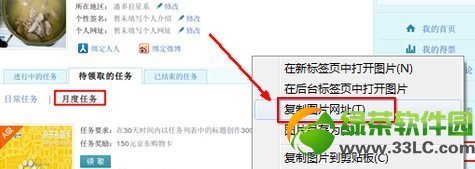
在“图片链接”中粘贴即可完成图片链接的设置啦!
百度贴吧如何创建签名档和设置图片链接?——注意事项图片须为百度空间或百度贴吧里的图片,这里以百度空间为例
如果您觉得本条经验对您有所帮助,请点一下大拇指或分享给您的朋友吧!~
 爱华网
爱华网


